Visual Studioを利用してExpress.jsの簡単な開発環境を構築してみる
このページではExpress.jsを利用した簡単なローカル開発環境構築を紹介します。
目次
- このページのゴールについて
- 対象の方
- 私の環境について
- 構築手順(Node.jsのインストール、VisualStudioのインストール、プロジェクトの作成、サーバーの起動、疎通確認)
このページのゴールについて
Express.jsを利用した簡単なローカルwebサーバーをVisualStudioで構築し、疎通まで確認する。
対象の方
言語はちょっと触ったことはあるが、これからExpressjsで開発をしてみたい方向け
私の環境について
OS:Windows10
VisualStudio:VisualStudio2022
Node.js:v16.13.2
構築手順
1. Node.jsのインストール
はじめにNode.jsをインストールしましょう。(Node.jsとはPC内にJavaScript実行環境を構築するソフトウェアです。実行環境がないとJavaScriptが動きません。)
下記からNode.jsをDLしインストール
一緒にnpm(Node.jsのバージョン管理システムソフト)についても、インストール、パスを通しておきましょう。
2. VisualStudioのインストール
次にVisualStudioをインストールしましょう。(VisualStudioとは開発に便利な機能が詰まった統合開発環境です。プロジェクトの作成もこのソフトの機能を利用します。)
下記からVisualStudioをDLしインストール
https://visualstudio.microsoft.com/ja/
3. プロジェクトの作成
VisualStudioのインストールが完了したら、プロジェクトを作成していきましょう。
新しいプロジェクトの作成を押下
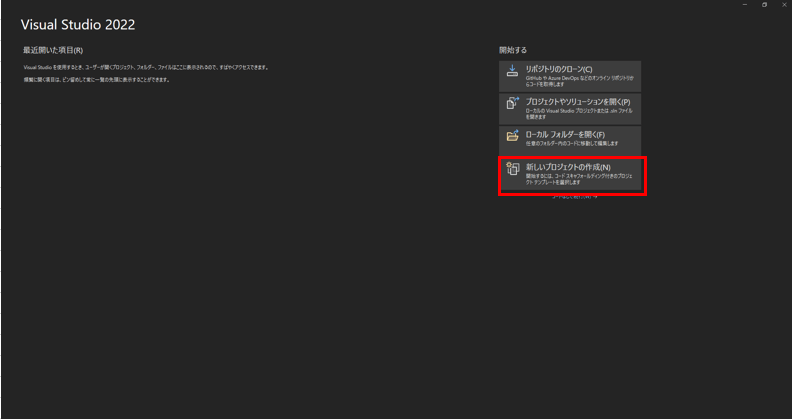
基本のNode.js Express 4 アプリケーションを押下
(JavaScriptとTypeScriptの2種類ありますが、今回はJSを選択します。)

変更せずデフォルトのまま作成ボタンを押下
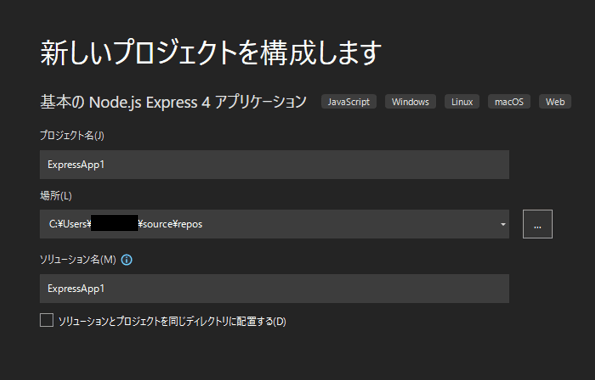
プロジェクトが作成されていることを確認します。
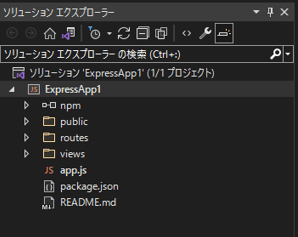
4. サーバーの起動
プロジェクトの作成が完了したら、サーバーを起動しましょう。
コマンドプロンプトを起動
package.jsonが格納されているフォルダに移動
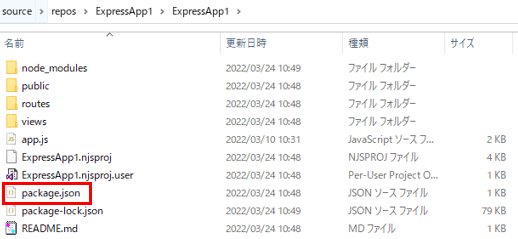
※windowsであれば、パス欄にcmdと打ち、エンターキーを押下すればそのフォルダでコマンドプロンプトが開きます。

サーバー起動コマンドを実行
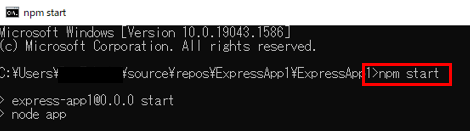
ポートは3000なので、起動を確認
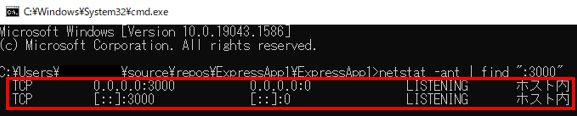
5. 疎通確認
環境が構築できたか確認してみましょう。
下記URLにアクセス
下記画像が表示されたら完了です。
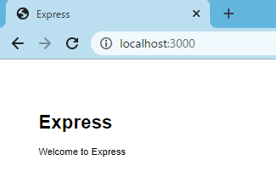
ご覧いただきありがとうございます。